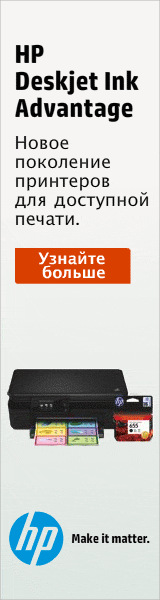|
Постановка, настройка и исследование абонентского программного обеспечения сети InternetOPEN PASSIVE TCPIPCOMP VJ 16 1 PCOMP YES ACCOMP YES COUNTER 3 10 2 10 MAGIC 1234FFFF ACCM 00000000 PORT 3F8 INT 4 MRU 1500 FRAME PPP Link Driver NE1000 PORT 300 INT 3 Protocol IPX 0 Ethernet_802.3 Frame Ethernet_II Link Support mempool 4096 buffers 8 1500 Protocol TCPIP PATH SCRIPT D:\NET\SCRIPT PATH PROFILE D:\NET\PROFILE PATH LWP_CFG D:\NET\HSTACC PATH TCP_CFG D:\NET\TCP ip_netmask 255.255.255.0 NET2 ip_address 145.249.16.3 NET2 ip_router 145.249.16.1 NET2 ip_netmask 255.255.255.252 NET1 ip_adress 193.232.74.50 NET1 ip_router 193.232.74.49 NET1 bind slip_ppp #1 PPP NET1 bind ne1000 #1 Ethernet_II NET2 В приведенном примере рабочая станция имеет три "конкурирующие" связи: - связь с сетью NET1 производится по модемной линии через протокол SLIP- PPP; - связь с сетью NET2 происходит по ЛВС, используя Frame Ethernet_II; - связь с сервером локальной сети осуществляется также по ЛВС, но с использованием Frame Ethernet_802.3. В каком порядке загружать драйверы В документации недостаточно освещена последовательность загрузки драйверов в той или иной конфигурации. Приведем некоторые типовые примеры. 1. Связь с сервером локальной сети и TCPIP транспорт осуществляется по ЛВС. Загрузка драйверов осуществляется в следующей последовательности. LSL NE1000(или др.) IPX NETX TCPIP 2. Связь с сервером осуществляется по ЛВС, а TCPIP-связь происходит через модем. LSL NE1000(или др) IPX NETX SLIP-PPP TCPIP 3. Iptunnel с использованием модемных линий. LSL SLIP_PPP TCPIP IPTUNNEL IPX NETX 4. TCPIP-транспорт по ЛВС и по модемным линиям. LSL NE1000 SLIP_PPP TCPIP Об установлении модемной связи Теперь несколько рекомендаций для установления модемной связи. При описании в файле net.cfg SLIP_PPP-драйвера советуем следовать нашим рекомендациям. Поскольку телефонные линии обычно сильно зашумлены, рекомендуем при настройке SLIP_PPP драйвера выставлять все возможные протоколы сжатия данных. Это, помимо прочего, несколько увеличит скорость передачи сообщения. Кроме того, для увеличения скорости передачи сообщения нужно поставить максимально возможный MRU (maximum recived unit) равный 1500. В случае связи через модемы двух станций LAN-WorkPlace в net.cfg необходимо писать: MRU 1500 m. В противном случае, передача файла размером более 1,5 Кбайт окажется невозможной. В графе STATE нужно всегда указывать PASSIV, независимо от того, звонит ли модем, или отвечает. Эта установка позволяет избавиться от "мусора" на экране при установлении связи. Указывать номер телефона в net.cfg нужно следующим образом: dial р2108344; если не добавлять "р", то программа будет звонить тоновым сигналом. Вообще, описывать в net.cfg номер телефона и пользоваться автодозвоном удобно лишь для Windows-применений LAN-WorkPlace таких, как Host Presenter и Rapid Filer. Только эти применения запрашивают имя и пароль пользователя до обращения к удаленной машине. Для других применений, имя и пароль пользователя нужно вводить лишь по запросу от удаленной машины; поэтому связь приходится устанавливать "вручную". Ниже приводится типовое описание SLIP_PPP драйвера в файле net.cfg. Link Driver SLIP_PPP DIRECT NO BAUD 2400 OPEN PASSIVE TCPIPCOMP VJ 16 1 PCOMP YES ACCOMP YES COUNTER 3 10 2 10 MAGIC 1234FFFF ACCM 00000000 PORT 3F8 DIAL P2108344 INT 4 MRU 1500 FRAME PPP Полнее SLIP_PPP-драйвер описан в [2, стр 3-15]. Установление связи через модемы "Вручную" связь через модемы устанавливается при помощи программы dialup. Она вызывается командной строкой [dialup -t], и позволяет в командном режиме общаться с модемом. Выход из программы без обрыва связи [ X]. Конфигурация модемов Ниже предлагаются типовые конфигурации для двух типов модемов - Unicom и Discovery. Другие типы модемов возможно не поддерживают все указанные ниже команды. В таком случае конфигурацию модемов придется устанавливать в соответствии с документацией к нему. Конфигурация модема без MNP Для конфигурации модема без MNP необходимо сначала просмотреть его текущую конфигурацию, а затем установить значения параметров конфигурации как указано ниже. Известны две команды просмотра конфигурации для различных модемов. Команда для модема Unicom: at\s CONNECTION IDLE MODEM BPS IDLE MODEM FLOW OFF AT\G0 MODEM MODE DIRECT AT\N1 SERIAL BPS 2400 BPS ADJUST OFF AT\J0 SERIAL FLOW OFF AT\Q0 PASS XON\XOFF OFF AT\X0 - STRIKE ANY KEY TO CONTINUE - PARITY 7 SPACE/8 NONE BREAK AT\K5 CMD ECHO ON ATE1 RESULT CODES ON ATQ0 RESULT TYPE LONG/EXT ATV1\V2 COMPRESSION OFF AT%C0 DTR AT&D2 CARRIER DETECT AT&C1 - STRIKE ANY KEY TO CONTINUE - SPEAKER CNTRL ATM1 LEASED LINE OFF AT&L0 MAX BLOCK SIZE 128 AT\A1 ASYNC/SYNC ASYNC AT&M0 CTS/RTS ON AT&R0 RDLB ENABLE ON AT&T4 DIAL MODE ATX4 PULSE DIAL US 10-PPS AT&P0 AUTOREL BUFFER OFF AT\C0 - STRIKE ANY KEY TO CONTINUE - GUARD TONE OFF AT&G0 BELL ON ATB1 ESCAPE CHAR 043 ATS2 INACT TIMER 000 AT\T AUTO ANSWER ON ATS0=002 AUTO-FB CHAR 000 AT%A PAUSE TIME 002 ATS8 DTECTION ON AT-J1 V42BIS COMP TX/RX AT"H3 STRING SIZE 016 AT"O DICTION SIZE 1024 AT"N DCE HANDSHAKE "AT" AT%N0 PHONE # 0 PHONE # 1 PHONE # 2 PHONE # 3 OK Команда для Discovery: at&v B E L M Q V X Y P/T | &C &D &G &J &L &M &P &R &S &T &X &Y ACP1 1 2 1 0 1 4 0 P | 1 2 0 0 0 0 1 0 0 5 0 0 \A \C \D \E \G \I \J \K \L \N \Q \R \T \V \X | %A %C %E ACP 1 0 0 0 0 0 0 5 0 1 0 1 000 4 0 | 000 0 1 SPEED DATA PARITY MODE ACP : 2400 7 EVEN CCITT V.22 bis OK Данную настройку модемов Unicom и Discovery можно получить с помощью команд модема: at&f ats0=2 Конфигурация модема с MNP CONNECTION IDLE MODEM BPS IDLE MODEM FLOW OFF AT\G0 MODEM MODE AT\N3 SERIAL BPS 2400 BPS ADJUST OFF AT\J0 SERIAL FLOW ON AT\Q3 PASS XON\XOFF OFF AT\X0 - STRIKE ANY KEY TO CONTINUE - PARITY 7 SPACE/8 NONE BREAK AT\K5 CMD ECHO ON ATE1 RESULT CODES ON ATQ0 RESULT TYPE LONG/EXT ATV1\V2 COMPRESSION ON AT%C1 DTR AT&D2 CARRIER DETECT AT&C1 - STRIKE ANY KEY TO CONTINUE - SPEAKER CNTRL ATM1 LEASED LINE OFF AT&L0 MAX BLOCK SIZE 128 AT\A1 ASYNC/SYNC ASYNC AT&M0 CTS/RTS ON AT&R0 RDLB ENABLE ON AT&T4 DIAL MODE ATX4 PULSE DIAL US 10-PPS AT&P0 AUTOREL BUFFER OFF AT\C0 - STRIKE ANY KEY TO CONTINUE - GUARD TONE OFF AT&G0 BELL ON ATB1 ESCAPE CHAR 043 ATS2 INACT TIMER 000 AT\T AUTO ANSWER ON ATS0=002 AUTO-FB CHAR 000 AT%A PAUSE TIME 002 ATS8 DTECTION ON AT-J1 V42BIS COMP TX/RX AT"H3 STRING SIZE 016 AT"O DICTION SIZE 1024 AT"N DCE HANDSHAKE "AT" AT%N0 PHONE # 0 PHONE # 1 PHONE # 2 PHONE # 3 OK B E L M Q V X Y P/T | &C &D &G &J &L &M &P &R &S &T &X &Y ACP1 1 2 1 0 1 4 0 P | 1 2 0 0 0 0 1 0 0 5 0 0 \A \C \D \E \G \I \J \K \L \N \Q \R \T \V \X | %A %C %E ACP 1 0 0 0 0 0 0 5 0 3 3 1 000 4 0 | 000 1 1 SPEED DATA PARITY MODE ACP : 2400 7 EVEN CCITT V.22 bis OK Данную настройку модемов Unicom и Discovery можно получить при помощи следующих команд модема: at&f2 ats0=2 Сохранение конфигурации модема Чтобы сохранить конфигурацию нужно набрать команду at&w При включении модем будет настроен на установленную конфигурацию. Набор номера телефона В документации к модему всегда можно узнать команду набора номера. Обычно это команда atdp. Например: atdp8w8310,6083 p - означает набор в пульсовом виде; w - означает ждать длинного гудка (выход на маждугороднюю линию); , - означает - сделать паузу на 2 секунды (чтобы телефонные станции успевали сработать). Соединение с удаленной системой Для соединения с удаленной системой нужно сделать следующее: - войти в коммуникационную программу dialup; - убедится в правильности конфигурации модема; - набрать номер телефона; - ответить на запрос удаленной системы имени и пароля; - нажать [ctrl x]. Литература 1. LAN-WorkPlace for DOS. Configuration Guide. 2. LAN-WorkPlace for DOS. Administrator Guide. Приложение 5 Электронная почта в сети Х-АТОМ Установка пакета MAIL2 для работы по ЛВС. Руководство администратора электронной почты 1. Установка пакета MAIL2 с дискеты Для установки пакета MAIL2 необходимо сделать следующее. 1.1. На дистрибутивной дискете запустить файл mail2set.exe. 1.2. По запросу программы указать дисковод, с которого производится установка, например, A:. 1.3. По запросу программы указать каталог, в который производится установка, например, C:\MAIL2. 1.4. В предложенном меню пометить следующие строки: "MAIN - основные файлы пакета mail2" "POP3 - связь с почтовым сервером по протоколу РОР" Пометка осуществляется нажатием клавиши . 1.5. На вопрос: "Установить на диск выбранные части", - ответить "Y". После этого машина будет копировать выбранные части пакета в указанный каталог. Это займет несколько минут. 1.6. При появлении на экране зеленого окна с сообщением об успешном завершении установки - нажать . 1.7. В появившемся меню выбрать пункт "Связь по локальной сети с использованием протокола TCP". 1.8. Заполнить бланк настройки, предложенный машиной. Во время заполнения для получения дополнительной информации следует нажать F1. Заполнять бланк нужно следующим образом. POP3 host Здесь указывается имя почтового сервера, обеспечивающего почтовую связь, например, maepost. NNTP host Имя сервера новостей; в сети Х-Атом в настоящее время не поддерживается. SMTP host Имя вторичного почтового сервера. Local Netmask Маска сети. Обычно - 255.255.255.0. Local Gateway Адрес ближайшего шлюза сети. Для ЭВМ Минатома - 145.249.21.1. Primary Nameserver Адрес сервера имен, содержащего описание машины, на которой устанавливается пакет MAIL2. Domain List Домен сети. Для ЭВМ Минатома - mae.x-atom.net. Уточнить данные, необходимые для заполнения данного бланка, можно у администратора сети Х-АТОМ. После заполнения бланка - нажать F10, и ответить "Y" на вопрос "Все данные введены верно". 1.9. Заполнить бланк сведений о пользователе следующего содержания. Пользователь Здесь указывается идентификатор данного пользователя, заведенный на почтовом сервере, например, ivanov. Реальное имя Фамилия, имя, отчество пользователя. Ваши права Здесь будет предложен следующий выбор: User Administrator Разница в том, что без прав администратора нельзя менять настройки пакета и создавать новых пользователей. Ваш редактор Здесь можно указать редактор, который будет вызываться пакетом. Необходимо указать полный путь к нему. Если редактор не будет указан, то пакет MAIL2 будет пользоваться встроенным редактором. Ваша организация Название организации, к которой принадлежит пользователь. Временная зона Для Москвы - +3 Домашняя директория Имя каталога данного пользователя. Рекомендуется вводить имя, выбранное в качестве идентификатора пользователя. IP-адрес Здесь вводится IP-адрес машины, присвоенный ей системным администратором. После заполнения бланка - нажать F10, и ответить "Y" на вопрос: "Все данные введены верно". Теперь инсталляцию можно считать завершенной. 2. Установка пакета MAIL2 с файл-сервера ЛВС Установка пакета MAIL2 с файл-сервера ЛВС позволяет устанавливать его на ПЭВМ, не имещих НГМД, работающих с дискетами емкостью 1,2 Мб. Для этого нужно. 2.1. На другой рабочей стации ЛВС, имеющей дисковод на 1,2 Мб, скопировать установочную дискету в отдельный каталог на диске файл-сервера. 2.2. На ПЭВМ, не имеющей дисковода на 1,2 Мб, войти в файл- сервер и запустить mail2set.exe. 2.3. По запросу программы, указать каталог, из которого производится установка, например, F:\MAIL2. 2.4. Далее продолжать установку следует согласно пунктам 1.3 - 1.9настоящего руководства. 3. Установка пакетного драйвера Для работы по сети Ethernet пакету MAIL2 требуется пакетный драйвер для платы локальной сети. Для его установки неюбходимо сделать следующее. 3.1. С установочной дискеты скопировать пакетный драйвер для платы ЛВС. 3.2. Создать файл - mail.bat. В этом файле нужно указать строку запуска пакетного драйвера и строку запуска самого пакета MAIL2. Строка запуска пакетного драйвера выглядит следующим образом: Узнать данные для запуска пакетного драйвера можно у системного администратора ЛВС или запустив файл ipx.com, служащий для входа в локальную сеть. Пакетное прерывание для всех драйверов ЛВС - одно и тоже : 0x60 Ниже приводится вид файла mail.bat для платы ЛВС - NE2000, установленной по адресу - 320 с прерыванием - 5: ne2000.com 0x60 0x5 0x320 mail2.exe Внимание. Аппаратное прерывание указывается в 16-ричном исчислении. Теперь пакет MAIL2 готов к работе. 4. Смена настроек в ходе работы Пакет MAIL2 дает возможность изменять настройки соединения и заводить новых пользователей в ходе работы. 4.1. Заведение новых пользователей 4.1.1. Запустить файл mail2.bat, набрать имя и пароль. 4.1.2. В корневом меню выбрать "Настройка". 4.1.3. Выбрать "Пользователя". В окне будут перечислены все пользователи, заведенные на данной машине. 4.1.4. Для заведения нового пользователя нажать клавишу . Для редактирования сведений о имеющемся пользователе - перевести курсор на имя пользователя и нажать . Для дальнейшей настройки руководствоваться пунктом 1.9. настоящего руководства. 4.1.5. Для сохранения изменений нажать F10 и на вопрос "Все данные введены верно?" ответить "Y". 4.2. Настройка соединения 4.2.1. Запустить файл mail2.bat, набрать имя и пароль. 4.2.2. В корневом меню выбрать "Настройка". 4.2.3. Выбрать "Соединения". 4.2.4. Для дальнейшей настройки руководствоваться пунктами 1.7. и 1.8. настоящего руководства. 4.3. Настройка принтера 4.3.1. Запустить файл mail2.bat, набрать имя и пароль. 4.3.2. В корневом меню выбрать "Настройка". 4.3.3. Выбрать "Принтера". 4.3.4. Заполнить бланк следующего содержания. Номер порта принтера Выбрать в меню порт принтера LPT1 или LPT2. Подробаная информация об этом и следующих полях бланка доступна при нажатии клавиши F1. Добавлять заголовок Отступ сверху Строк на странице Левый край Правый край Перенос строки 4.3.5. Для сохранения изменений нажать F10 и на вопрос "Все данные введены верно?" ответить "Y". Приложение 6 Электронная почта в сети Х-АТОМ Установка пакета MAIL2 для работы через модем Руководство администратора электронной почты 1. Установка пакета MAIL2 с дискет Для установки пакета MAIL2 необходимо сделать следующее. 1.1. На дистрибутивной дискете запустить файл mail2set.exe. 1.2. По запросу программы указать дисковод, с которого производится установка, например, A:. 1.3. По запросу программы указать каталог, в который производится установка, например, C:\MAIL2. 1.4. В предложенном меню пометить следующие строки: "MAIN - основные файлы пакета mail2" "DUCP - связь по встроенному протоколу DUCP" Пометка осуществляется нажатием клавиши . 1.5. На вопрос "Установить на диск выбранные части" ответить "Y". После этого машина будет копировать выбранные части пакета в указанный каталог. Это займет несколько минут. 1.6. При появлении на экране зеленого окна с сообщением об успешном завершении установки нажать . 1.7. В появившемся меню выбрать пункт "Связь по модему с использованием встроенной программы DUCP". 1.8. Заполнить бланк настройки, предложенный машиной. Во время заполнения, для получения дополнительной информации можно нажать F1. Заполнять бланк нужно следующим образом. Сервер Здесь указывается имя почтового сервера, обеспечивающего почтовую связь, например, maepost. Раздел Здесь указывается имя раздела UUCP на почтовом сервере или, что то же самое, имя машины пользователя, например, ivanov. Адрес раздела Полный адрес раздела в виде раздел.сервер.домен, например, для домена mae.x-atom.net. - ivanov.maepost.mae.x-atom.net. Ваш идентификатор uucp Ваш пароль uucp Номер порта Порт, к которому подсоединен модем - COM1, COM2, COM3 или COM4. Номер прерывания Аппаратное прерывание порта - IRQ3 - IRQ7. Скорость обмена Скорость передачи данных по модему - 1200 - 9600. Тип модема Выбрать модем в меню; рекомендуется выбрать HayesSmartModem2400. Постмастер Имя пользователя, которому будут отправляться сообщения о всех проблемах с почтой; рекомендуется root. После заполнения бланка, нажать F10 и ответить "Y" на вопрос: "Все данные введены верно". 1.9. На экране появится окно, озаглавленное: "Телефоны почтовой машины". Следует нажать и ввести номер телефона. Нажать , затем . 1.10. Заполнить бланк сведений о пользователе следующего содержания. Пользователь Здесь указывается идентификатор данного пользователя, заведенный на почтовом сервере, например, ivanov. Реальное имя Фамилия, имя, отчество пользователя. Ваши права Здесь будет предложен следующий выбор: User Administrator Разница в том, что без прав администратора нельзя менять настройки пакета и создавать новых пользователей. Ваш редактор Здесь можно указать редактор, который будет вызываться пакетом. Необходимо указать полный путь к нему. Если редактор не будет указан, то пакет MAIL2 будет пользоваться встроенным редактором. Ваша организация Название организации, к которой принадлежит пользователь. Временная зона Для Москвы - +3 Домашняя директория Имя каталога для данного пользователя. Рекомендуется вводить имя, выбранное в качестве идентификатора пользователя. Уточнить данные, необходимые для заполнения данного бланка, можно у администратора сети Х-АТОМ. После заполнения бланка нажать F10, и ответить "Y" на вопрос "Все данные введены верно". Теперь инсталляцию можно считать завершенной. 2. Установка модема 2.1. Для работы пакета MAIL2 необходимо подсоеденить модем к порту, который указан при настройке. Подсоеденить модем к телефонной сети и сети электропитания. Включить модем. 2.2. Создать файл - mail.bat. В этом файле нужно указать строку запуска пакета MAIL2. Ниже приводится вид файла mail.bat. mail2.exe Теперь пакет MAIL2 готов к работе. 3. Смена настроек в ходе работы Пакет MAIL2 дает возможность изменять некоторые настройки в ходе работы. 3.1. Заведение новых пользователей 3.1.1. Запустить файл mail2.bat, набрать имя и пароль. 3.1.2. В корневом меню выбрать "Настройка". 3.1.3. Выбрать "Пользователя". В окне будут перечислены все пользователи заведенные на данной машине. 3.1.4. Для заведения нового пользователя нажать клавишу . Для редактирования сведений о имеющемся пользователе перевести курсор на имя пользователя и нажать . Для дальнейшей настройки руководствоваться пунктом 1.10. настоящего руководства. 3.1.5. Для сохранения изменений нажать F10 и на вопрос "Все данные введены верно?" ответить "Y". 3.2. Настройка соединения 3.2.1. Запустить файл mail2.bat, набрать имя и пароль. 3.2.2. В корневом меню выбрать "Настройка". 3.2.3. Выбрать "Соединения". 3.2.4. Для дальнейшей настройки руководствоваться пунктами 1.7., 1.8. и 1.9. настоящего руководства. 3.3. Настройка принтера 3.3.1. Запустить файл mail2.bat, набрать имя и пароль. 3.3.2. В корневом меню выбрать "Настройка". 3.3.3. Выбрать "Принтера". 3.3.4. Заполнить бланк следующего содержания. Номер порта принтера Выбрать в меню порт принтера LPT1 или LPT2. Подробаная информация об этом и следующих полях бланка доступна при нажатии клавиши F1. Добавлять заголовок Отступ сверху Строк на странице Левый край Правый край Перенос строки 3.3.5. Для сохранения изменений нажать F10 и на вопрос "Все данные введены верно?" ответить "Y". Приложение 7 Электронная почта в сети Х-АТОМ Пакет Mail2. Руководство пользователя. Введение Сеть Х-АТОМ представляет собой фрагмент всемирной сети передачи данных с коммутацией пакетов Internet, в состав которой входит в настоящее время более 10 тысяч коммерческих и некоммерческих сетей, охватывающих все обитаемые континенты. В сети Internet насчитывается более миллиона ЭВМ и более 10 миллионов абонентов. Сеть Internet предоставляет своим абонентам разнообразные услуги, среди которых одной из наиболее распространенных является электронная почта (ЭП). Аппарат электронной почты позволяет абонентам сети Х-АТОМ посылать электронные письма всем абонентам сети Internet и получать от них ответы. Существует множество абонентских пакетов электронной почты для среды MS DOS, позволяющих обмениваться электронной почтой в рамках локальной сети на основе Ethernet, а также в рамках глобальной сети. Среди этих пакетов пакет Mail2 имеет наилучшее значение отношения "качесто/цена". Поэтому сеть Х- АТОМ в настоящее время рекомендует использовать именно этот пакет. Следует подчеркнуть, что пакет Mail2 является лицензионным программным продуктом и его несанкционированное использование и распространение влечет ответственность в соответствии с законодательством РФ. По вопросам приобретения и установки пакета следует обращатьсяк администратору ЭП того узла сети Х-АТОМ, к которому подключена Ваша ЭВМ. 1. Услуги, предоставляемые пакетом Mail2 Пакет электронной почты Mail2 позволяет - готовить текст письма при помощи встроенного в пакет редактора; - готовить дополнительные заголовки, которые будут добавляться в начало каждого отправляемого письма; - готовит файлы подписи, которые будут добавляться в конец каждого отправляемого письма; - создать и вести адресную книгу абонента и включать адреса в письма непосредственно из адресной книги; - отсылать письма, написанных во встроенном или любом другом редакторе; - принимать входящую почту; - просматривать пришедшую почту; - дать ответ отправителю; - раcсылать полученные письма другим адресатам; - формировать "папки" для раскладки в них писем по тематике; - сортировать полученную почту, "разложив" ее по "папкам"; - сохранять письма в файлах; - выводить письма на печать. Пакет извещает каждого абонента о письмах, полученных на его имя по запросу абонента. 2. Требования к аппаратным средствам и операционной среде Пакет MAIL2 может быть установлен на ПЭВМ ХТ или AT 286 или более мощных. Для его работы требуется не менее 1.0 МВ свободного места на жестком диске, и не менее 500К оперативной памяти. 3. Начало и завершение работы с пакетом. Общие рекомендации Для инициации пакета необходимо запустить файл mail.bat. При этом на экране появляется приглашение набрать имя и пароль. При правильном наборе имени и пароля на экран выдается корневое меню пакета: Документ Прием Отсылка Почта Опции Настройка Передвижение курсора по меню осуществляется стрелками, выбор - нажатием клавиши . Выход из любого меню в предыдущее - . Абоненту не следует выбирать из меню пункт "Настройка". Он касается настройки связи с почтовым сервером, которую должен выполнить администратор ЭП. Не рекомендуется пересылать по почте текстовые файлы длиной свыше 20 Кб. Если есть необходимость послать большой файл, лучше послать его по частям. Не советуем также посылать письма на русском языке за пределы сети Х- Атом. Не все почтовые программы на пути письма поддерживают русский шрифт. Письма, посылаемые за пределы России, рекомендуем кодировать (см раздел 12). Завершение работы пакета на любом шаге работы с ним - при помощи . 4. Подготовка текста письма Подготовить текст письма можно либо при помощи редактора, встроенного в пакет Mail2, либо при помощи любого другого редактора. 4.1. Подготовка текста письма при помощи встроенного редактора Для работы со встроенным редактором необходимо выполнить следующие действия. 1. В корневом меню выбрать пункт "Документ". 2. Выбрать "Редактировать". 3. Программа предложит вам ввести имя документа. Следует набрать имя файла, в котором будет храниться Ваше письмо. 4. Нажать . После этого можно набирать текст письма. 5. Для сохранения текста следут нажать клавишу F2. 6. Для выхода из редактора следут нажать клавишу F10. 4.2. Подготовка текста письма при помощи внешнего редактора Письмо может быть написано также, и в любом другом редакторе (Word, Lexicon и т.п.). Единственное требование - конечный файл должен иметь текстовый формат (иметь расширение txt). 5. Заголовки Пакет MAIL2 позволяет создавать типовые заголовоки, которые, по выбору абонента будут добавляться в начало каждого отправляемого письма. Ограничения по длине заголовка - те же, что и вообще для писем. 5.1. Создание заголовков Для создания заголовка необходимо выполнить следующие действия. 1. Выбрать в корневом меню "Отсылка". 2. Выбрать "Доп заголовок". 3. В появившемся окне будут перечислены все написанные когда-либо заголовки. Для добавления нового заголовка к уже имеющимся нужно нажать , а для удаления уже имеющегося - . 4. Ввести имя, под которым будет хранится новый заголовок, и нажать . 5. Ввести текст нового заголовка. 6. Для сохранения текста нажать F2, для выхода - . 5.2. Редактирование заголовка 1. Выбрать в корневом меню "Отсылка". 2. Выбрать "Доп заголовок". 3. Установить курсор на нужный заголовок и нажать . 4. Произвести необходимые изменения. 5. Для сохранения изменений - нажать F2, для выхода из режима редактирования заголовка - . 5.3. Выбор заголовка Для того чтобы написанный заголовок добавлялся в начало каждого отправляемого письма, его нужно выбрать. Для выбора заголовка необходимо сделать следующее. 1. Выбрать в корневом меню "Отсылка". 2. Выбрать "Доп заголовок". 3. Установить курсор на имя нужного заголовка и нажать F10 (после этого выбранный заголовок будет добавляться к каждому отправляемому письму). Для отмены выбора нужно нажать F8. 6. Файлы подписи Файлы подписи так же, как и заголовки, добавляются в каждое отправляемое письмо по выбору абонента. Файл подписи добавляется в конец отправляемого письма, он очень удобен для заключительных фраз письма (типа "С уважением, Иванов И.И") Работа с файлами подписей во всем аналогична работе с заголовками. Единственное отличие - вместо "Доп заголовок" в меню нужно выбирать - "Файл подписи". Ограничения по длине файла подписи - те же, что и вообще для писем. 7. Адресная книга Адресная книга позволяет избавиться от утомительного набора адресов абонентов при отсылке письма, а также дает возможность хранить довольно полную информацию об абонентах. В адресную книгу записываются адрес абонента по ЭП, Ф.И.О абонента, его место работы, должность и прочая информация. Все адреса в адресной книге хранятся по адресным группам. В каждую адресную группу Вы можете объединять некоторое количество абонентов по своему усмотрению. 7.1. Создание адресной группы Для создания новой адресной группы нужно сделать следующее. 1. Выбрать в корневом меню "Отсылка". 2. Выбрать "Адресная книга". 3. В появившемся окне будут перечислены все созданные когда-либо адресные группы. Для добавления новой адресной группы к уже имеющимся нужно нажать , а для удаления уже имеющейся - . 4. На предложение ввести имя - ввести имя новой адресной группы и нажать . Допустимая длина имени адресной группы - не более 8 символов. 7.2. Запись нового абонента в адресную книгу Для записи нового абонента в адресную книгу нужно сделать следующее. 1. Выбрать в корневом меню "Отсылка". 2. Выбрать "Адресная книга". 3. Установить курсор на адресную группу, в которую Вы решили включить нового абонента, и нажать . 4. На экран будет выдан список абонентов данной группы. Добавление нового абонента - клавиша . 5. Заполнить предложенный бланк сведений об абоненте (обязательными к заполнению являются лишь первые 4 строчки). 6. Выход с сохранением введенной информации - F10. 7.3. Редактирование записей в адресной книге Для изменения сведений об абоненте в адресной книге нужно выполнить следующие действия. 1. Выбрать в корневом меню "Отсылка". 2. Выбрать "Адресная книга". 3. Установить курсор на адресную группу, в которой находится абонент, и нажать . 4. Установить курсор на имя нужного абонента и нажать (удаление выбранного абонента - клавиша Delete). 5. Отредактировать запись об абоненте. 6. Выход с сохранением введенной информации - F10. 8. Подготовка писем к отсылке Подготовка письма к отсылке включает в себя следующие действия: выбор документа для отсылки, заполнение "конверта" письма, перекодировка письма в формат, удобный для пересылки по сети. Также, в письмо будут добавлены заголовок и подпись, если таковые были выбраны (см. разделы 5.3 и 6). 8.1. Подготовка к отсылке письма, написанного во встроенном редакторе Для подготовки к отсылке письма, написанного во встроенном редакторе, нужно выполнить следующие действия. 1. Выбрать в корневом меню "Отсылка". 2. Выбрать "Письмо". Вам будет предложено набрать имя присвоенное документу при его создании (см. раздел 4.1). Следует набрать имя и нажать . Если документа с таким именем в данной "папке" нет, то, для смены "папки" следует нажать F2, и выбрать нужную. Если письмо нужно закодировать (см. раздел 12.1), следует нажать F8. Программа автоматически закодирует письмо. 3. Машина предложит заполнить "конверт" отправляемого письма. Здесь нужно ввести адрес абонента (например ivanov@xatom.ai.x-atom.net), тему отправляемой почты и адрес посылки копии данной почты (обязательной к заполнению является лишь первая строка). Здесь можно воспользоваться адресной книгой. Для вызова адресной книги нужно нажать F6. Выбор абонента осуществляется нажатием клавиши , после этого адрес выбранного абонента переносится на конверт отправляемого письма. 4. После заполнения "конверта", нужно нажать F10 и ответить "Y" на вопрос: "Опустить в почтовый ящик?". Теперь письмо готово к отсылке. Если будет выбрано "N", то заполнение "конверта" может быть продолжено. 8.2. Подготовка к отсылке письма написанного во внешнем редакторе Файл с текстом письма может быть помещен в "папку" (см. раздел 11.3), тогда подготовка письма к отсылке осуществляется в соответствии с разделом 8.1. Для подготовки к отсылке письма написанного во внешнем редакторе и не находящегося в "папке", нужно выполнить следующие действия. 1. Выбрать в корневом меню "Отсылка". 2. Выбрать "Письмо". Вам будет предложено набрать имя документа. |
|